- Forfatter Abigail Brown [email protected].
- Public 2023-12-17 06:57.
- Sist endret 2025-01-24 12:19.
What to Know
- Åpen: Velg fra Hjemskjerm. Åpne Kontrollsenter > velg Kalkulator. Si " Hei Siri, åpne kalkulator."
- Bruk vitenskapelig kalkulator: Åpne Kalkulator-appen > vipp telefonen til liggende (horisontal) orientering.
Denne artikkelen forklarer hvor du finner iPhone-kalkulatoren, hvordan du bruker den, og noen morsomme tips og triks for å bruke funksjonene.
Hvor er iPhone-kalkulatorappen?
Du finner kalkulatoren tre steder:
- Hjemskjerm: Først kommer den som en forhåndslastet app på din iPhone, og vil være på startskjermen. Du må kanskje sveipe gjennom en side eller to for å finne den.
- Kontrollsenter: Åpne kontrollsenteret og det er et dedikert ikon for å åpne kalkulatoren, ved siden av kameraikonet. En fordel med denne metoden er at du kan bruke kalkulatoren, eller gi telefonen din slik at noen andre kan bruke den, uten å låse opp iPhone.
- Siri: Hvis hendene dine er fulle for øyeblikket, si bare «Hei, Siri, åpne kalkulatorappen». Du kan også søke etter det.
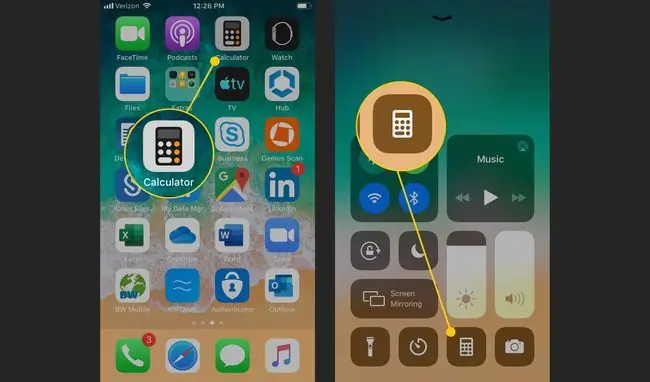
Siri kan også gjøre de fleste grunnleggende beregninger, som prosenter. Det er verdt å prøve hvis du trenger et raskt svar på et matematisk spørsmål.
Hvor er iPhone vitenskapelig kalkulator?
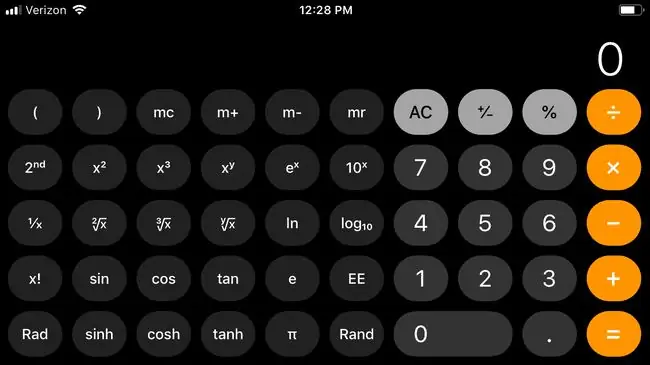
Trenger du å finne noen radianer? Bare åpne Kalkulator-appen, snu din iPhone til liggende retning, og en vitenskapelig kalkulator vises.
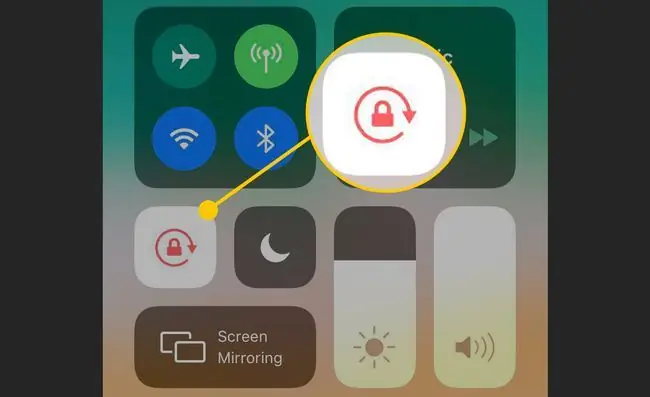
Hvis du roterer skjermen og kalkulatoren ikke vises, er iPhone låst i portrettmodus. Sveip opp fra bunnen og trykk på den røde låseknappen for å aktivere skjermrotasjon.
bunnlinjen
Med iPhone får du det du får; det er ingen innstillinger å leke med, ikke engang å endre fargene på knappene. Du kan laste ned tredjepartsapper som vil endre det kosmetiske utseendet til iPhone-kalkulatoren, men for noe mer avansert, eller for funksjoner som grafer, må du se etter en helt ny kalkulator-app.
Tips og triks for kalkulatorappen
Så praktisk som kalkulatorappen er, er det noen funksjoner du aldri blir fort alt om, inkludert:
- Slette sifre: Hvis du trenger å slette noe du har skrevet inn, sveip til venstre eller høyre øverst, og kalkulatoren vil slette det støtende sifferet. Merk at denne bevegelsen bare sletter, den gjenoppretter ikke; hvis du sveiper til venstre for å gjenopprette noe, sletter du bare et annet siffer.
- Lagre resultater: Hvis du trenger å bytte mellom standardkalkulatoren og den vitenskapelige, trenger du ikke å bekymre deg for å miste resultatet; Kalkulator-appen holder tallene dine oppe når du roterer mellom moduser (eller hvis du mister telefonen). Standardmodus vil imidlertid vise færre sifre, så hvis du trenger presisjon, bør du holde deg til vitenskapelig.
- Kopier og lim inn: Du kan kopiere og lime inn resultatene. Trykk lenge på nummeret, og det vil legge resultatet på iPhone-utklippstavlen.
- Kalkulator og skjermspeiling: Hvis du trenger å gjøre litt rask matematikk i et gruppemøte, bruk iPhones skjermspeilingsverktøy for å sette kalkulatoren på skjermen, og kjør matematikk i sanntid.






